Инструкция по подаче заявки на регистрацию кандидата
Внимание! Подача заявки доступна только авторизованным пользователям. Для регистрации необходимо получить ЭЦП. Инструкция по регистрации доступна по ссылке
Для того, чтобы подать заявку на регистрацию кандидата, необходимо перейти на страницу «Регистрация кандидатов:
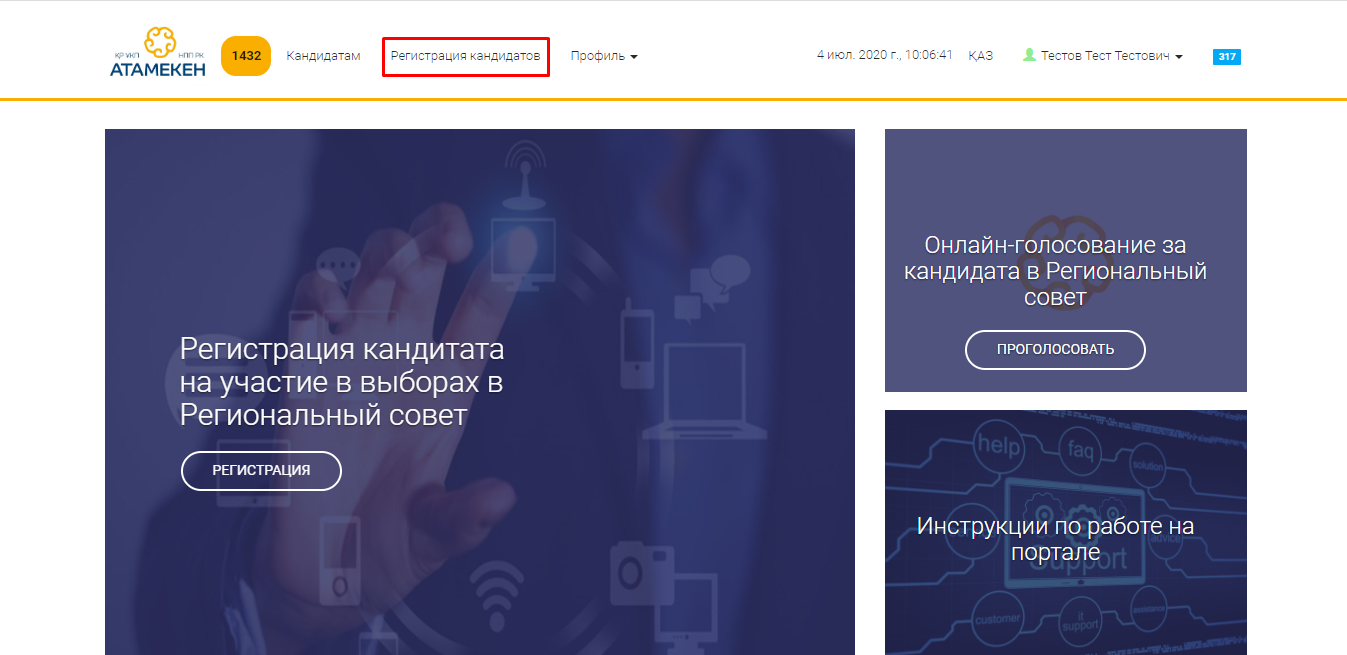
После чего отобразится список всех регионов. Перейдите на страницу необходимого региона. После перехода в окно по регистрации кандидата определенного региона, вы можете ознакомиться с требованиями для кандидатов и документацией. А для подачи заявки необходимо нажать на кнопку «Подать заявку»:
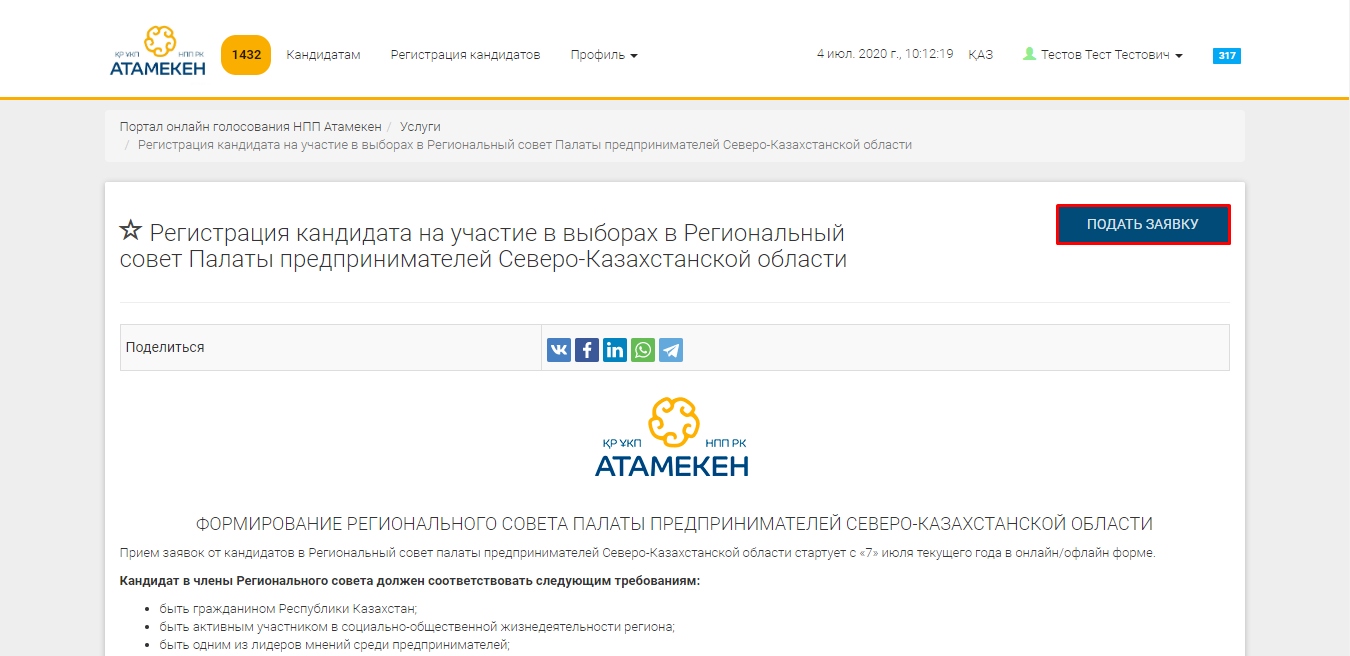
Внимание! Подать заявку на регистрацию на регистрацию кандидата можно только в регион, сопвпадающий с вашим юридическим адресом.
При нажатии на кнопку подачи заявки черновик заявки автоматически сохраняется в системе, выйдет соответствующее уведомление.

А также отобразится форма заявки (после всех условий и требований по регистрации кандидата) для заполнения всех требований и прикрепления соответствующих документов:
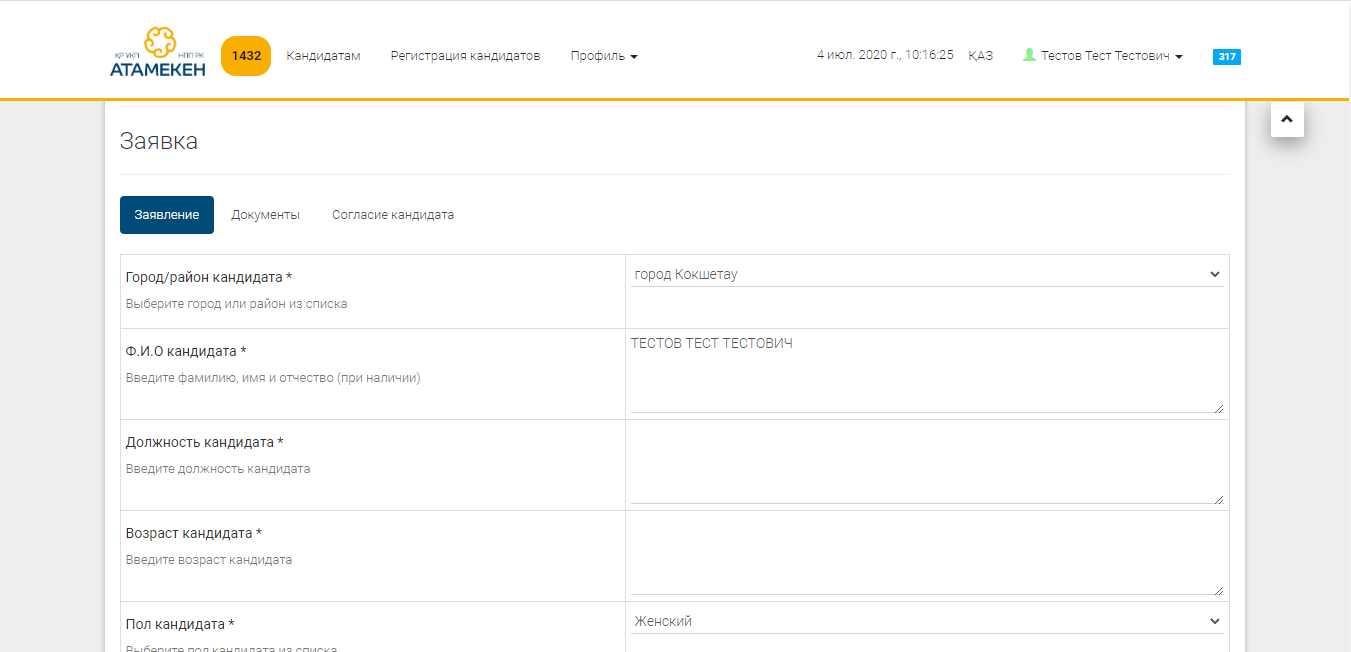
Заполните все необходимые поля на форме редактирования заявки. Большинство данных предзаполняются на основе данных, указанных вами при регистрации. Существуют разные способы заполнения полей заявки:
- Текстовое поле – необходимо ввести текст вручную на место пустого поля;
- Числовое поле – автоматически на полях этого типа устанавливается значение «0», Вы можете ввести вместо него необходимое число без пробела;
- Выпадающий список – при нажатии на стрелку выпадающего списка есть возможность выбора одного значения из появившегося списка;
- Документ – есть выбор загрузки файла с локального компьютера или выбора из списка в системе.
- Кнопка для согласия – предоставляется возможность выбора одного значения (Да/Иә);
После заполнения вкладки «Заявление» формы заявки нажмите на кнопку «Далее», после чего откроется новая вкладка «Документы» формы для заполнения:
Внимание! В системе возможна загрузка файлов в формате JPG, PNG, PDF, DOC, PPT без ограничений по размеру файлов.
Для загрузки документа в заявке необходимо нажать на кнопку "Загрузить новый файл":
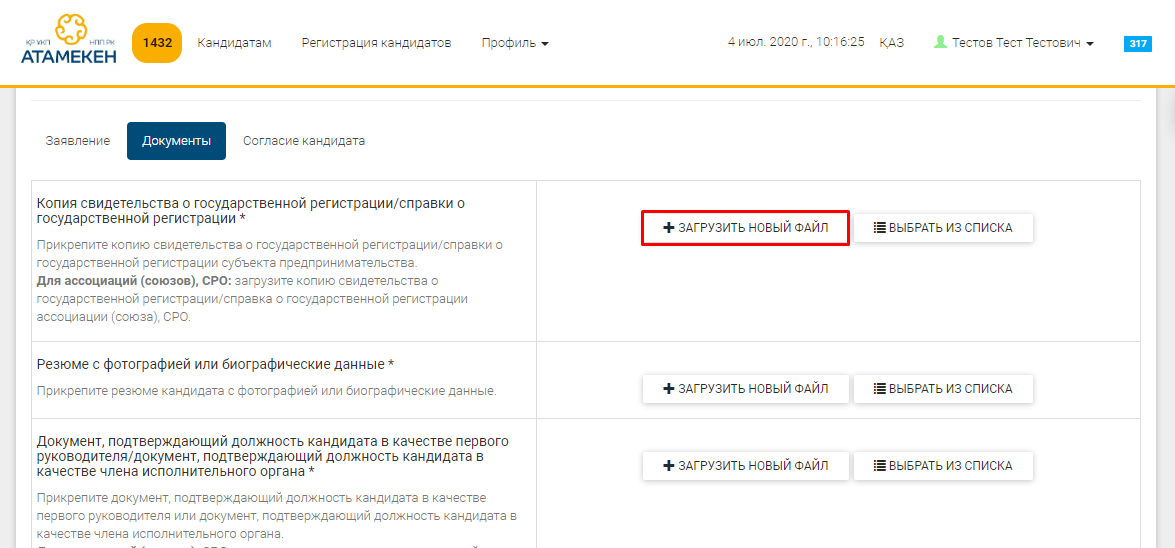
Затем в появившемся окне необходимо нажать на кнопку "Выбрать файлы":
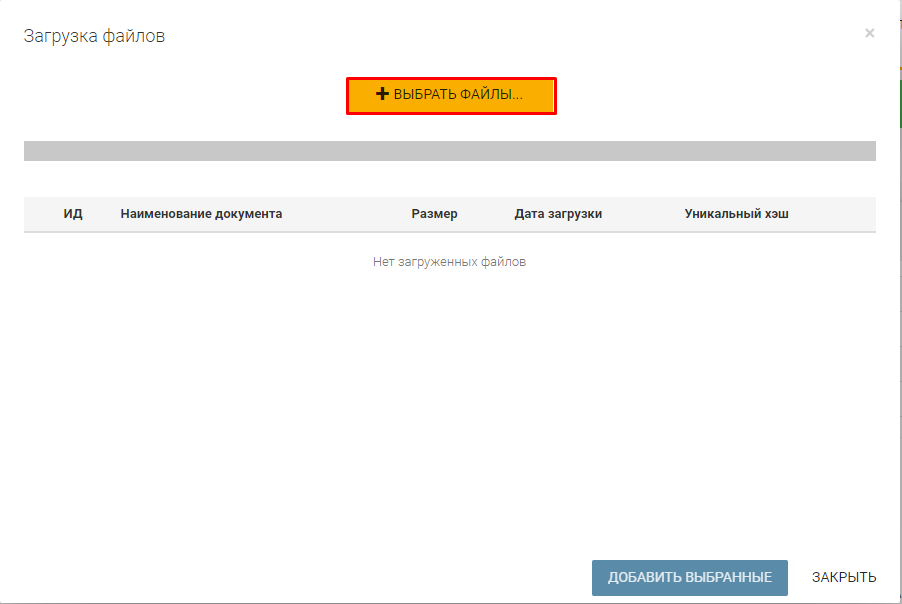
После чего система отобразит окно выбора файла из локального компьютера. Укажите путь к файлу на компьютере. Выберите его, затем нажмите на кнопку «Открыть» в окне или «Enter» на компьютере.
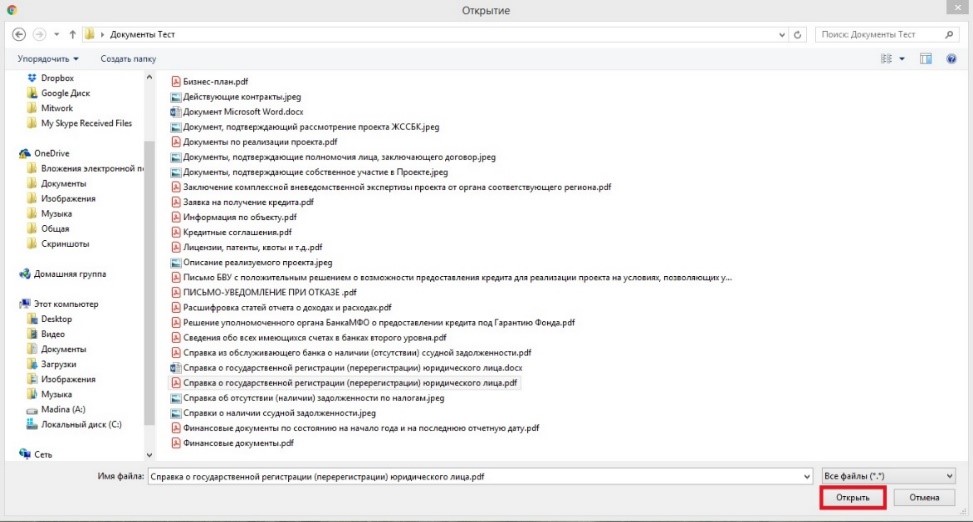
Необходимо дождаться полной загрузки файла и уведомления системы «Файл успешно добавлен», затем нажать на кнопку «Добавить выбранные»:
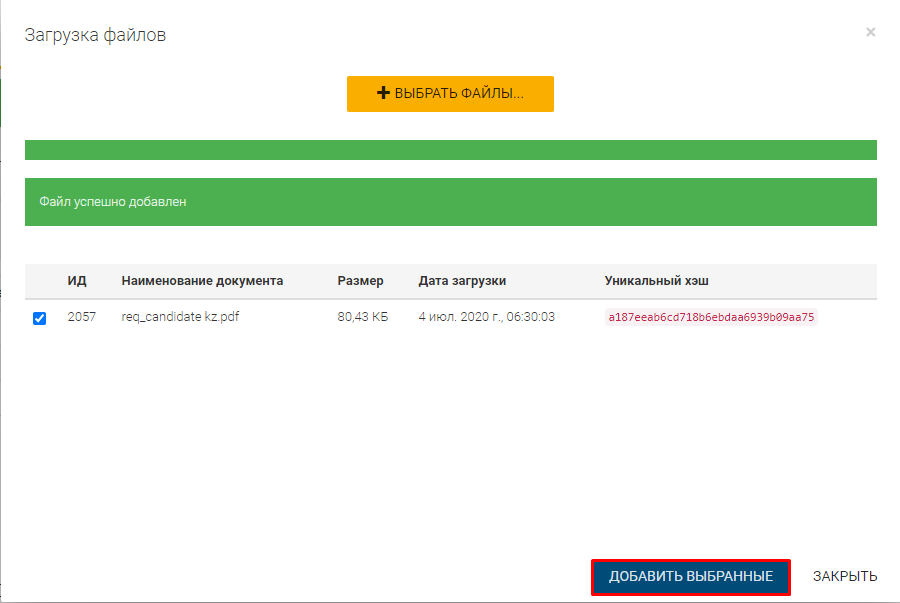
Затем файл будет добавлен к заявке с соответствующим с уведомлением:
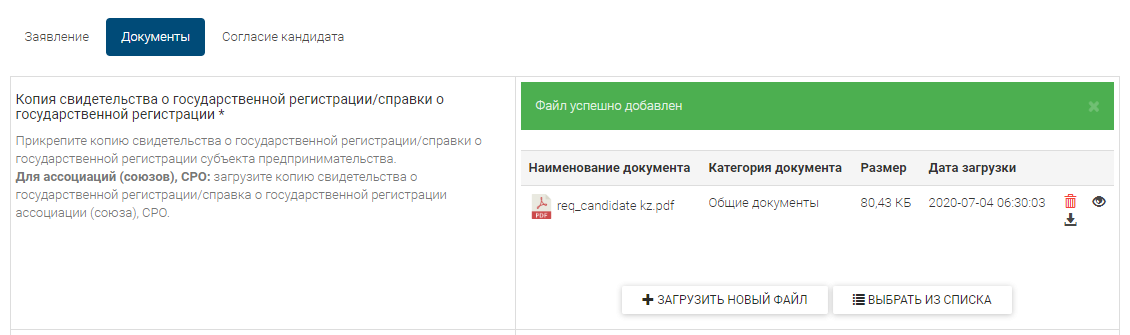
Внимание! Заявление о выдвижении кандидата и Заявление-согласие кандидата на выдвижение в Региональный совет и проверку персональных данных сформируются автоматически, согласно установленной форме.
При повторной подаче заявки, в случае, если вы уже ранее загружали необходимый файл, имеется возможность выбора файла из списка загруженных ранее при помощи кнопки «Выбрать из списка». Затем система отобразит окно выбора файлов из загруженных ранее документов. Выберите необходимый файл, затем нажмите на кнопку «Добавить выбранные».
Необходимо также загрузить все документы во вкладке «Документы», затем нажать на кнопку «Далее» для перехода во вкладку «Согласие кандидата». Укажите свое согласие нажав на кнопку «Да/Иә».
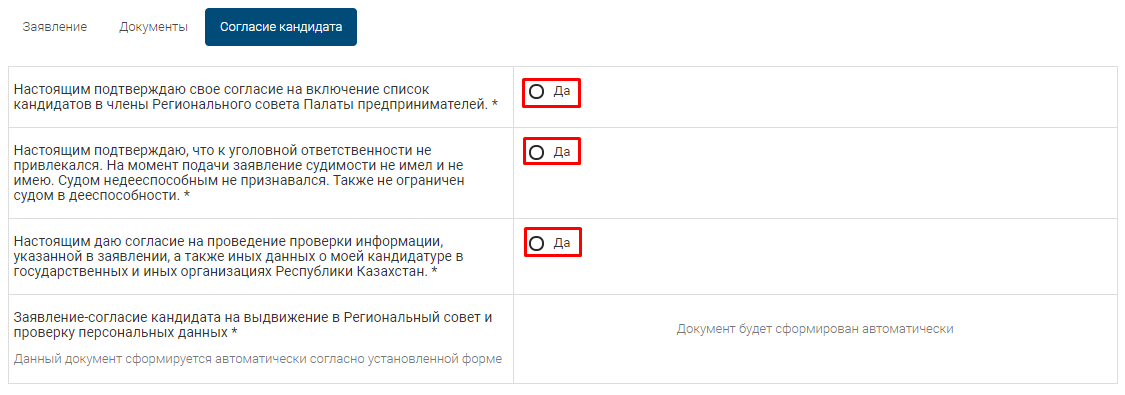
Также на последней вкладке отобразятся кнопки «Сохранить черновик» и «Подписать»:

При нажатии на кнопку «Сохранить черновик» ваша заявка сохранится в системе в редактируемой форме и будет доступна в меню «Профиль»-«Заявки».
При нажатии на кнопку «Подписать» выводится кнопка для выбора сертификата для подписания заявки ЭЦП.
Для отправки заявки на рассмотрение необходимо нажать на кнопку «Подписать», затем для подписания заявки ЭЦП нажмите на кнопку «Выбрать сертификат»:
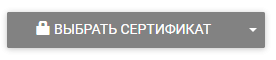
Откроется окно выбора источника сертификата, посредством которого необходимо выбрать сертификат с локального компьютера. Для подписания используется ключ GOST или RSA:
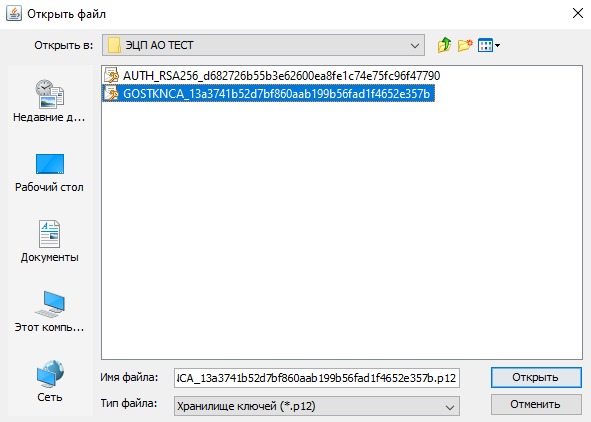
После нажатия на кнопку «Открыть» система запрашивает Пароль хранилища. Введите пароль от хранилища ЭЦП, затем нажмите на кнопку «Подписать» для подписания заявки ЭЦП:
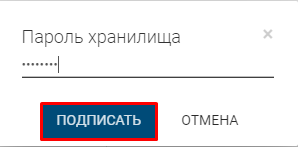
При успешном подписании отобразится сообщение:

При необходимости проверьте заявку. В случае обнаружения ошибки, вы можете вернуться к работе с черновиком при помощи кнопки «Редактировать».
Для отправки заявки на рассмотрение необходимо нажать на отобразившуюся кнопку «Отправить»:
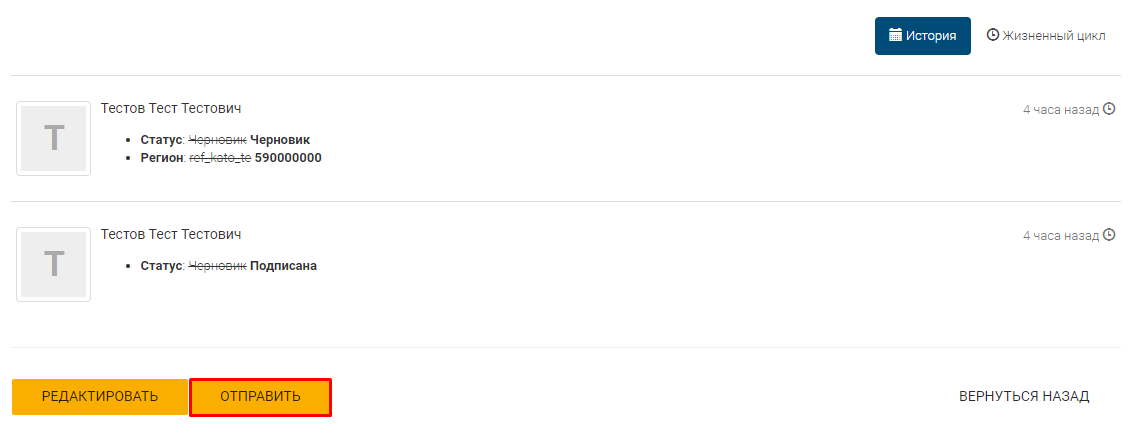
Далее ваша заявка перейдет в статус «Подано», затем вы попадете в меню «Заявки», где вы можете отслеживать статус своей заявки.
7 июл. 2020 г., 00:00:06

